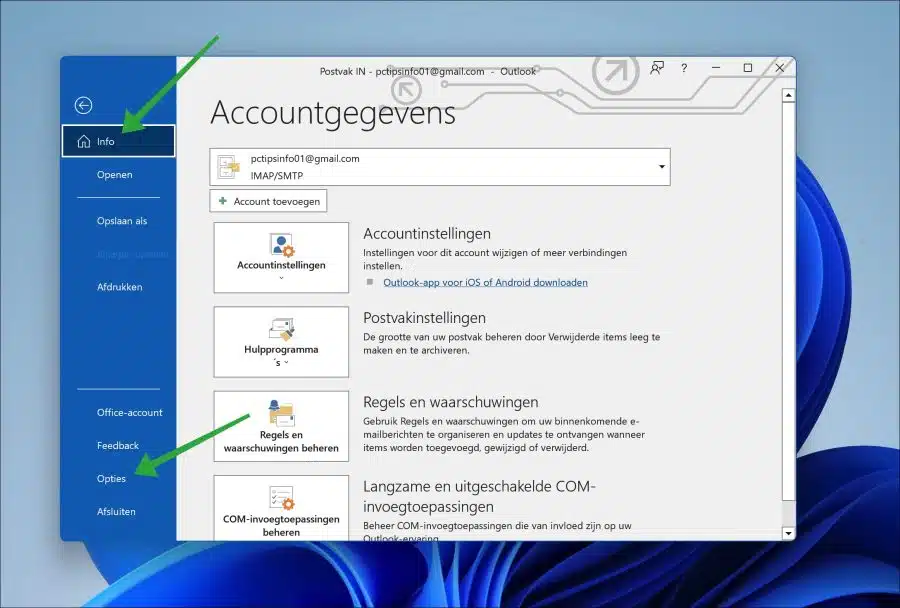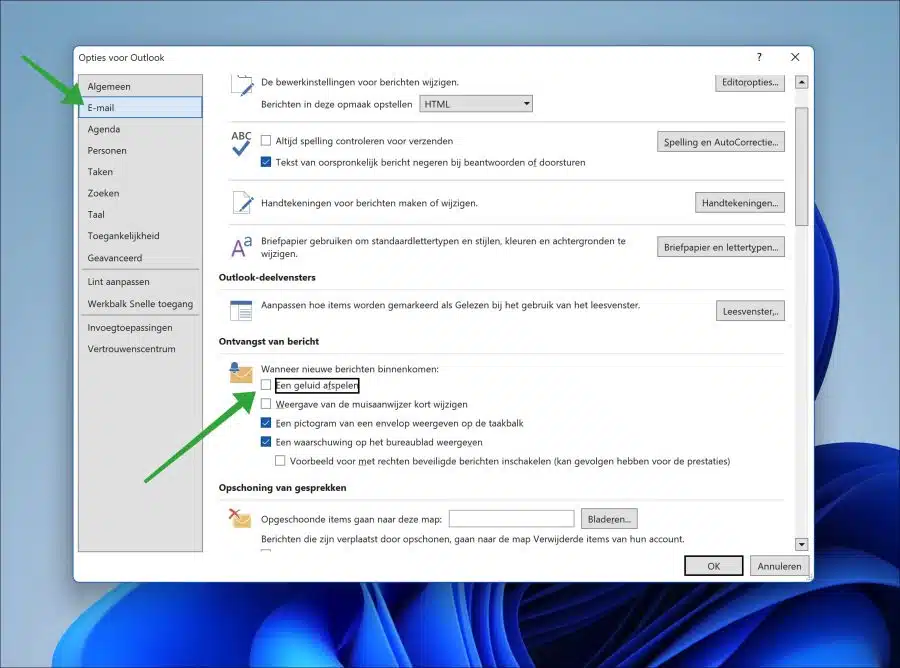Wenn Sie Outlook geöffnet haben und eine neue E-Mail eintrifft, wird standardmäßig ein Ton abgespielt. Dieser Ton hilft bei der Identifizierung einer neuen E-Mail.
Ich kann mir vorstellen, dass man bei einer neuen E-Mail nicht immer auf einen Benachrichtigungston wartet. Die akustische Benachrichtigung kann ablenkend sein und Ihre Arbeit unterbrechen, insbesondere wenn Sie im Laufe des Tages viele E-Mails erhalten.
Wenn Sie in einer Umgebung arbeiten, in der andere die Audiobenachrichtigung hören können, kann es auch für sie störend sein. Das Deaktivieren der Outlook-Soundbenachrichtigung kann Ihnen helfen, Ihre Aufmerksamkeit und Konzentration auf Ihre aktuelle Aufgabe zu richten, ohne ständig unterbrochen zu werden.
Ob Sie die akustische Benachrichtigung bei Neuzugängen wünschen, hängt letztendlich von Ihren persönlichen Vorlieben und Ihrem Arbeitsumfeld ab E-Mails in Outlook ausgeschaltet werden sollte oder nicht. Wenn Sie es als störend oder störend empfinden, kann es sich lohnen, den Ton auszuschalten und auf andere Formen der Benachrichtigung zu setzen.
Schalten Sie den Ton bei eingehenden E-Mails in Outlook aus
Öffnen Sie zunächst Outlook. Der Outlook-Version spielt im Moment keine Rolle. Klicken Sie im Menü auf „Datei“ und dann auf „Info“.
Klicken Sie ganz unten auf „Optionen“, um die Outlook-Optionen zu öffnen.
Klicken Sie in den Outlook-Optionen im linken Menü auf „E-Mail“ und deaktivieren Sie in den Einstellungen „Empfang der Nachricht“ die Option „Ton abspielen“. Klicken Sie zur Bestätigung auf OK.
Sie hören jetzt keinen Ton mehr, wenn Sie eine eingehende E-Mail über Outlook erhalten.
Sie können auch die Anzeige eines Umschlagsymbols in der Taskleiste und die Anzeige einer Warnung auf dem Desktop deaktivieren. Beim Empfang einer E-Mail werden Ihnen dann praktisch keine Benachrichtigungen mehr angezeigt.
Ich hoffe, Sie damit informiert zu haben. Vielen Dank fürs Lesen!
Lees meer: Aktivieren oder deaktivieren Sie die Rechtschreibprüfung in Outlook.